Win7系统如何关闭/取消远程访问功能 删除远程访问注册表信息图文教程
摘要:如果你的电脑出现了问题,很多人应该都有过曾经让别人远程访问操作过自己的电脑的经历。相信除了享受了功能的便捷,也会深深感受到黑客们攻击自己的电...
如果你的电脑出现了问题,很多人应该都有过曾经让别人远程访问操作过自己的电脑的经历。相信除了享受了功能的便捷,也会深深感受到黑客们攻击自己的电脑可以拿走什么。而Win7除了拥有远程访问功能外,还开启了风险极高的可远程访问注册表的路径,安全系数更加令人担忧。Win7如何取消远程访问?本次,小编就为大家演示删除电脑远程访问功能图文教程,你若有此担忧就学一手吧!
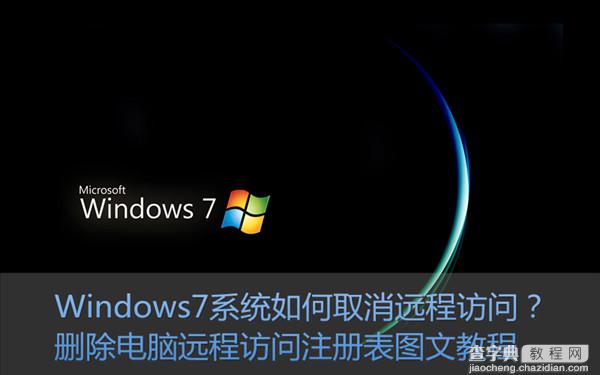
操作方法:
第一步、在“开始”菜单的搜索栏里面输入“本地安全”,并按下“回车键”即可打开“本地安全组策略”。
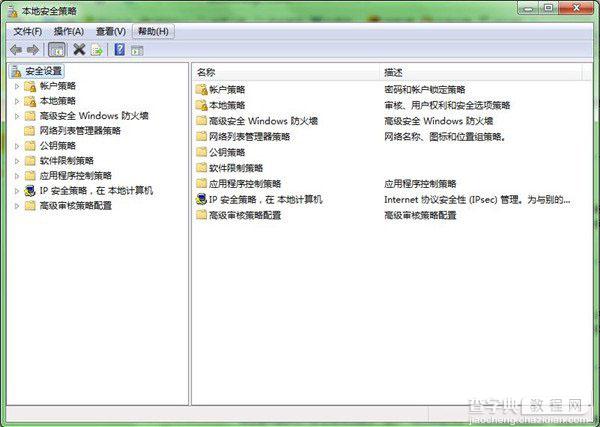
第二步、 在“本地安全组策略”窗口的左侧,依次找到“安全设置”-“本地策略”-“安全选项”。
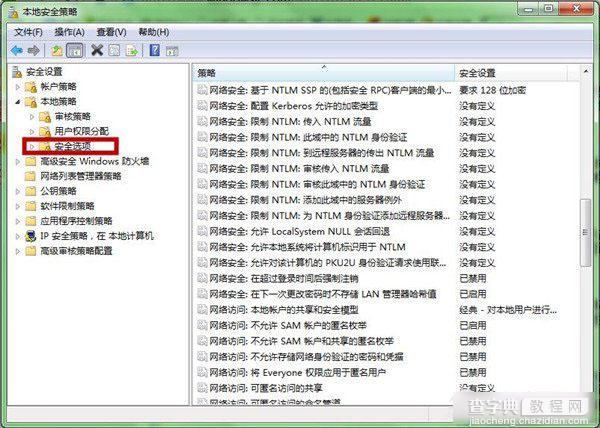
第三步、鼠标单击“安全选项”,并在窗口的右侧,往下拉,找到“网络访问:可远程访问的注册表路径和子路径”。
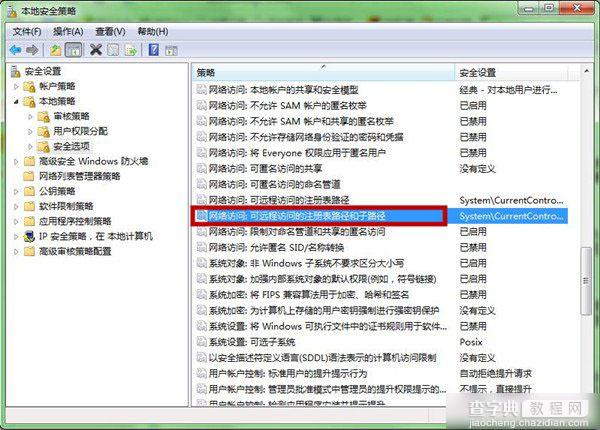
第四步、 我们双击“网络访问:可远程访问的注册表路径和子路径” 删除注册表路径,再点击“确定”即可关闭远程访问了。
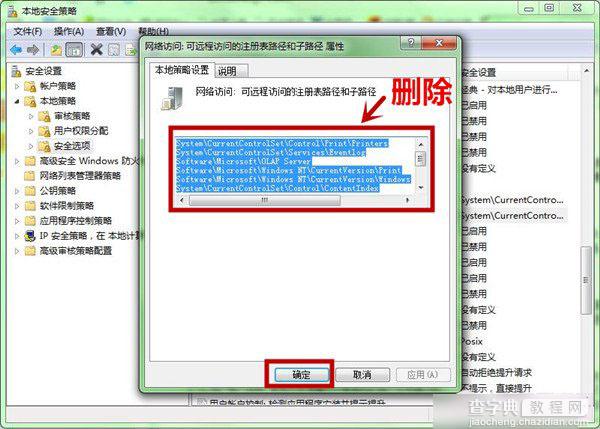
后记:虽然说安远程访问是非常常见的功能,但是可远程访问的注册表,就一般没有这个需要而且会更容易被黑客攻击。小编建议我们删除电脑远程访问注册表,更好的保护自己电脑的安全。
【Win7系统如何关闭/取消远程访问功能 删除远程访问注册表信息图文教程】相关文章:
★ Win10/Win7/win8个.1系统怎么关闭台式机的喇叭?
★ Win10一周年更新版无法关闭Cortana? 使用注册表关闭的教程
★ win10如何清空剪切板?Win10系统清空剪贴板图文教程
★ windows7系统下给WORD2010设置打开密码的方法
